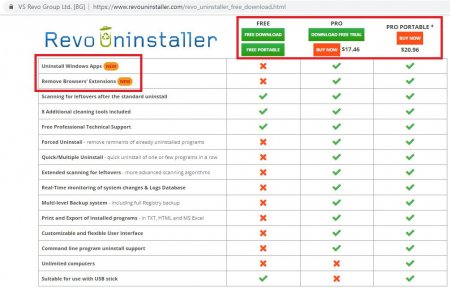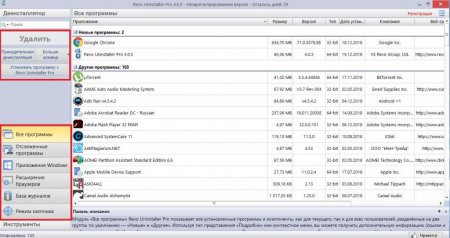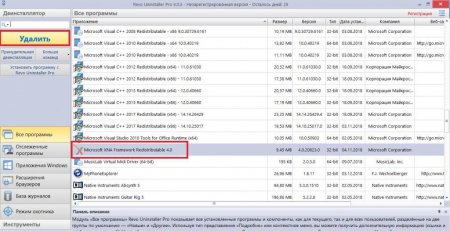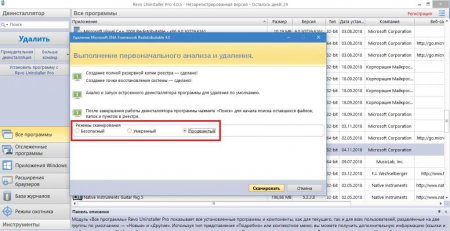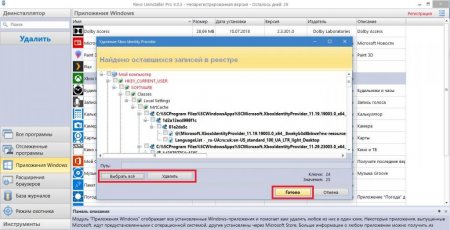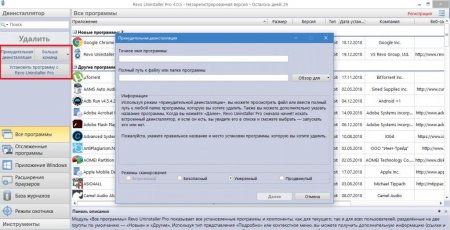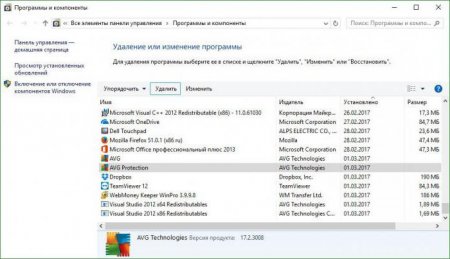Як користуватися Revo Uninstaller: інструкція, можливості, поради
Більшість сучасних юзерів часто замислюється над тим, що вбудовані в Windows або в мобільні операційні системи засіб видалення встановлених додатків працюють не так, як хотілося б, залишаючи після деінсталяції програм величезну кількість всілякого комп'ютерного сміття у вигляді каталогів, файлів і ключів реєстру. При цьому деякі такі залишки можуть бути заблоковані системою, з-за чого позбутися від них стає практично неможливо. Іноді, правда, вони і можуть видалятися при перезавантаженні системи, однак на практиці так і лежать в системі мертвим вантажем. Як вважається, оптимальними засобами для видалення будь-яких додатків, в тому числі і вбудованих прямо в оболонку операційної системи, є програми, звані деинсталляторами. Одним з найбільш яскравих потужних представників програм цього класу є відомий програмний продукт під назвою Revo Uninstaller. Як користуватися цим додатків в практичному відношенні, далі і подивимося. Але для початку давайте коротко зупинимось на основних можливостях даного пакету і деяких нюансів, пов'язаних із завантаженням інсталяційного дистрибутива, інсталяцією програми та можливості використання професійної версії без обов'язкової активації, якщо вам інструментарій такої модифікації вкрай потрібний у повсякденній роботі.
Краще скористатися або безпечним, або помірним варіантом, хоча для просунутих користувачів підійде і поглиблена перевірка. Якщо залишився сміття буде знайдений, потрібно виділити всі компоненти і підтвердити їх видалення.
Що за програма Revo Uninstaller, і для чого вона потрібна?
Як вже зрозуміло, що описується програмний продукт відноситься до категорії додатків-дєїнсталлятор, що дозволяють видаляти всі основні і залишкові компоненти програм практично повністю в автоматичному режимі. При цьому дане додаток (в залежності від версії) може бути використано і в тих випадках, коли користувачі з якихось причин хочуть позбутися і від системних аплетів, «вшитих» в оболонку операційної системи. Крім того, програма Revo Uninstaller, як і її найближчий аналог iObit Uninstaller, побудована таким чином, що при спробі деінсталяції якогось аплету повністю ігнорує запити на надання привілеїв та адміністраторських виключається зі списку обов'язкової перевірки службою контролю облікових записів UAC. Таким чином, будь-який користувач, навіть не будучи адміністратором комп'ютера, може видалити непотрібне додаток без відповідних прав доступу до зміни конфігурації.Основні можливості програми: короткі відомості
На те, як користуватися Revo Uninstaller, зупинимося дещо пізніше, а зараз давайте подивимося на основні можливості стандартного додатка, яке можна викачати абсолютно безкоштовно, і у вигляді модифікованих версій PRO, мають у своєму розпорядженні кілька інструментів. В принципі, якщо вам потрібна повна інформація по всіх випускається версіями, можна абсолютно елементарно звернутися до офіційного ресурсу розробника і переглядати цікавлять вас короткі відомості прямо на сторінці завантаження. Тут потрібно звернути увагу на те, що для установки пропонується одна безкоштовна версія і дві платних, однією з яких можна користуватися 30 днів без покупки. Якщо поглянути на присутній в кожній версії інструментарій, стає очевидно, що найбільш потужною є професійна портативна модифікація. Втім, недалеко від неї по своїм можливостям і пішла в стаціонарна версія PRO. Безкоштовний пакет пересічному користувачеві використовувати теж можна, однак у разі необхідності деінсталяції вбудованих в систему компонентів або розширень браузерів вам видалити їх не вдасться.Завантаження дистрибутива і установка програми
Нарешті, перейдемо до практичних кроків. Говорячи про те, як користуватися Revo Uninstaller PRO 321 чи будь-якою іншою версією цієї лінійки, почнемо безпосередньо з вибору бажаної версії. В принципі, якщо ви згодні використовувати програму лише протягом 30 днів без активації, можете відразу завантажити безкоштовну пробну PRO-версію. Тут же можна знайти версію і під Android-системи. У Windows сьомий модифікації і вище файл-інсталятор запускається від імені адміна, після чого вибирається мову. Далі потрібно погодитися з умовами ліцензії, налаштування можна не змінювати і дочекатися закінчення копіювання програмних компонентів на жорсткий диск.Як користуватися програмою Revo Uninstaller: ази для початківців
При першому запуску програми з інтерфейсом особливих проблем виникнути не повинно. Список додатків не сильно відрізняється від того, що ви бачите в стандартному розділі програм і компонентів у Windows-системах. Як користуватися Revo Uninstaller PRO, нехай навіть у вигляді тріальний версії? Тут все просто. У списку досить вибрати одну або кілька (!) встановлених програм, відсортувавши їх за своїм розсудом, а потім натиснути кнопку видалення (при виборі декількох додатків буде показана кнопка швидкого видалення). Далі піде пропозиції створення резервної копії, щоб буде виконано в автоматичному режимі. Після цього стартує деінсталяція. Якщо для видаляється програми передбачено використання його власне дєїнсталлятора, запуститься саме він. А ось по завершенні стандартного видалення необхідно вибрати варіант сканування системи на предмет наявності залишків (leftovers).Краще скористатися або безпечним, або помірним варіантом, хоча для просунутих користувачів підійде і поглиблена перевірка. Якщо залишився сміття буде знайдений, потрібно виділити всі компоненти і підтвердити їх видалення.
Переваги версії PRO
Тепер кілька слів про те, як користуватися Revo Uninstaller PRO для додаткових варіантів видалення встановленого ПЗ. Тут необхідно застосовувати інструменти деінсталяції Windows-аплетів, панелей браузерів і журналів. Техніка видалення практично та ж, що і в наведеному вище прикладі. Тому і в цьому випадку труднощів бути не повинно. Правда, в процесі деінсталяції буде запущена консоль PowerShell, через яку і відбувається видалення вбудованих в систему програм, а по завершенні сканування доведеться виділити всі знайдені елементи і погодитися з їх очищенням.Як користуватися Revo Uninstaller: режим «мисливця»
Тепер звернемо увагу ще на один унікальний інструмент. Як користуватися Revo Uninstaller, застосовуючи режим мисливця? Простіше простого! Потрібно просто навести приціл на додаток, скажімо, на «Робочому столі», компонент в браузері або файл в системі, після чого можна буде вибрати зі списку, що з'явився бажану дію.Додаткові інструменти
Наостанок кілька слів про те, як користуватися Revo Uninstaller в плані додаткових можливостей. Можете поекспериментувати з примусовою деинсталляцией програм, які не видаляються через пошкодження, скористатися засобами експорту налаштувань і списків або навіть встановити нову програму! Цікаво, що при використанні всіх можливостей пробної версії вимоги покупки або активації основного додатка не з'являються взагалі! Нагадування активується тільки при виході з програми, а всі інструменти виявляються повністю працездатними.Мобільна версія
Модифікації, призначені для Android-девайсів, працюють ще простіше. Після установки і запуску програми, в ньому необхідно просто вибрати аплети, що підлягають видаленню, та підтвердити старт процесу. Якщо залишки знайдуться, від них теж потрібно позбутися. Що ж стосується вилучення вбудованих аплетів, тут проблема полягає тільки в тому, що без root-прав виконати такі операції буде неможливо.Цікаво по темі
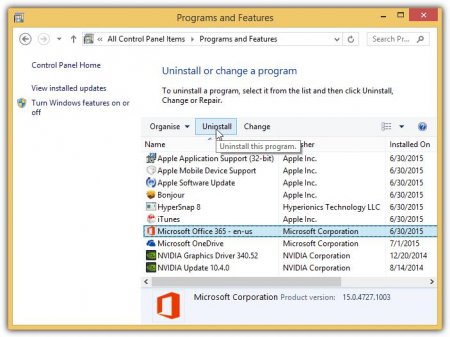
Як повністю видалити «Офіс» з комп'ютера
Якщо ви вирішите встановити свіжу редакцію Microsoft Office, то вам, як нескладно здогадатися, спочатку доведеться видалити стару версію даної

Дєїнсталлятор програм: огляд кращих утиліт, особливості дєїнсталлятор
Видалення програм потрібні для видалення софту з операційної системи. Штатні інструменти Windows далеко не завжди справляються з поставленим

Як видалити Clkmon.com: кілька простих порад
Рекламні віруси, все частіше з'являються в Інтернеті, стали впливати на комп'ютери дуже вибірково і навіть, якщо можна так сказати, все більш
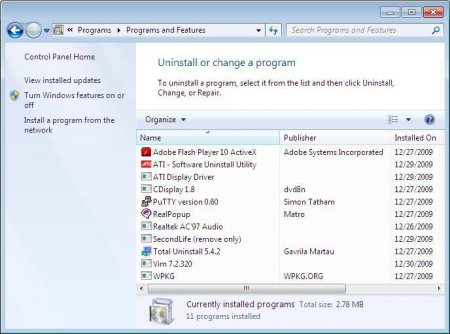
Видалення програм "Віндовс 7": інструкція з використання стандартних засобів та огляд стороннього софту
Сучасна операційна система - складний комплекс, в якому кожна дія повинна виконуватися правильно. Навіть видалення програм "Віндовс 7" вимагає
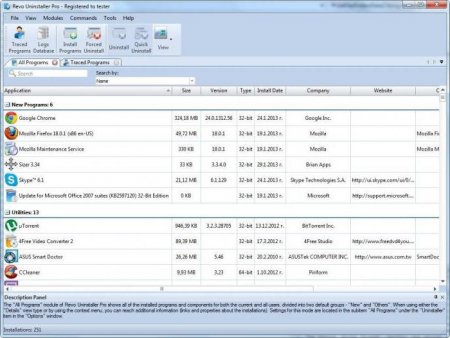
Огляд корисного софта: програма для повного видалення програм
У даній статті описані утиліти, звані деинсталляторами. Вони допоможуть видалити програму, якщо стандартні підходи не приводять до результату. До